Paketle ve Git Sihirbazları yayını ve bağlantılı dosyalarını, ticari bir yazıcıya, fotoğraf mağazasına veya düzenlemek istediğiniz başka bir bilgisayara götürebilirsiniz. Paketle ve Git Sihirbazı'nı kullanarak, tamamlanmış yayını birlikte çalışabilirsiniz veya görüntüleyebilirsiniz.
Paketle ve Git Sihirbazı, yayını seçtiğiniz hedefe bağlı olarak farklı bir şekilde paketler.
Paketle ve Git Sihirbazı'nın yaptığı iş
Yayını ticari bir yazıcıya alacak şekilde paketlerken, Paketle ve Gönder Sihirbazı'nın yayınını sıkıştırılmış bir Publisher dosyası ve Taşınabilir Belge Biçimi (PDF) dosyası olarak kaydetme seçeneği vardır.
Ticari yazıcılar, düzeltmeye çok az ihtiyaç olması veya hiç düzeltmesi gerekmamaları şartıyla, son yayınını yazdırmak için PDF dosyası kullanabilir. Yayını ticari basım hizmetine teslim ettikten sonra hatalar bulursanız, ticari yazıcı PDF dosyasında sınırlı değişiklikler yapabilirsiniz.
Örneğin, bir ticari yazıcı resimleri düzeltebilirsiniz, ancak metin veya yazı tiplerini düzeltebilirsiniz. Paketle ve Git Sihirbazı tarafından üretilen sıkıştırılmış Publisher dosyası, ticari bir yazıcının düzeltmeler yapmak ve yazdırmak için son dosyaları üretmesi gereken tüm dosyaları içerir.
Yayınlarınızı kaydetmek için Paketle ve Git Sihirbazı'nı kullanırsınız, sihirbaz şunları yapar:
-
Herhangi bir sorunu algılamak için Tasarım Denetleyicisi'ni çalıştırır ve bunları düzeltmeye yardımcı olur.
-
Bağlantılı grafiklerin bağlantılarını güncelleştirme.
-
Paketli yayına bağlı grafik dosyalarını içerir.
-
TrueType yazı tiplerini yayına katıştırma.
-
Sihirbazın ekley her yazı tipinin listesini oluşturur.
-
Bağlantılı grafiklerle ilgili tüm sorunların raporunu oluşturur.
-
Bileşik bir kanıtı yazdırma seçeneğini size verir.
Yayınını ticari basım için paketleme
-
Ticari Yazıcı > Kaydet'>Dışarı Aktar'a tıklayın.
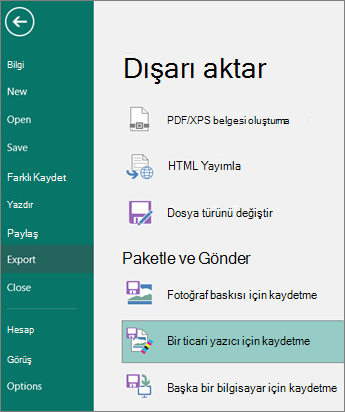
-
Ticari Yazıcı için Kaydet görev bölmesinde, istediğiniz dosya kalitesi seçeneğini belirtin:
-
Ofset baskı hizmeti kullanıyorsanız Ticari Basım'ı seçin.
-
Kaliteli bir kopyalama mağazası kullanıyorsanız, Yüksek kaliteli yazdırma seçeneğini seçin.
-
Standart ve Minimum boyut, yalnızca çevrimiçi dağıtım veya ekran görüntüsü için tasarlanmış ek seçeneklerdir.
-
-
Paketle ve Git Sihirbazı düğmesine tıklayın.
-
Paketle ve Git Sihirbazı'nda, dosyayı dışarı aktarmayı istediğiniz konumu seçin ve ardından Sonraki'ne tıklayın.
Birden çok yayını paketlerken, paketlenmiş her yayını ayrı bir klasöre kaydedin. Aksi takdirde Paketle ve Git Sihirbazı önceden var olan paketli yayınların üzerine yazacak.
Dosyayı çıkarılabilir medyaya, sabit disk sürücüsüne, dış sürücüye veya ağ sürücüsüne kaydedebilirsiniz.
Dosyaları çıkarılabilir medyaya kaydetme
Yayınlarınızı diskte yazdırma hizmetine alıyorsanız, uygun sürücüye tıklayın (yazılabilir CD veya USB Flash Sürücü gibi çıkarılabilir medyalar için genellikle D veya E).
Dosyaları sabit disk sürücüsüne, dış sürücüye veya ağa kaydetme
Dosyalarınızı bir dış sürücüye, ağa veya bilgisayarınızın sabit disk sürücüsüne koyuyorsanız Gözat'a tıklayın, istediğiniz sürücüyü ve klasörü seçin ve Tamam'a tıklayın.
Ticari basım hizmetiniz Web'de dosya gönderimi kullanıyorsa, dosyayı daha sonra bir Web sitesine yükleyebilirsiniz.
-
Sonraki veya Son'atıklayın.
-
Bileşik bir kanıtı yazdır onay kutusunu seçin veya temizleyin ve tamam'a tıklayın.
Bileşik yazım denetlemeyi yazdır onay kutusu her zaman varsayılan olarak seçilidir. Dosyayı ticari yazıcıya göndermeden önce yayınınızda yazdırılan bir sürümde hataları gözden geçirmek ve yakalamak için bileşik kanıtı kullanın. Ticari yazıcınız dosya hatalarını düzeltirse, yazdırma maliyeti genellikle artar.
Not: Dosyalarınızı paketledikten sonra yayınınızda değişiklik yaptıysanız, paketle ve Git Sihirbazı'nı yeniden çalıştırmaya emin olun; böylece değişiklikler ticari basım hizmetinize yaptığınız yayına dahil edilir.
Ticari olarak basılmış bir yayın için Publisher dosyalarını açma ve açma
Yayının paketini tek bir diskte veya ağ sürücüsüde açmak için şunları yapın:
-
Microsoft Windows Gezgini'nde.zip veya .pdf dosyasına çift tıklayın.
-
Paketsiz dosyaları kaydetmek istediğiniz klasörün yolunu yazın veya bir klasöre göz atarak Tamam'a tıklayın.
-
Yayını Publisher'da açmak için, dosyaları içeren klasöre gidin ve ardından adın ve .pub uzantısının (örneğin, yayın1PNG.pub) PNG olduğu dosyaya çift tıklayın.
Not: Paketsiz yayına eklenmiş olan yazı tipleri yeni bilgisayara yüklenebilir, ancak bunlar yalnızca ekli olduğu yayın tarafından kullanılabilir.










